Excel如何引用其他工作表数据制作下拉菜单
Excel表格用于数据统计时,往往希望获得格式倦虺赳式统一的数据,亦或者是为了填写表格方便,所以在制作表格时,一般可以通过设置下拉菜单的形式,规定表格填写内容,直接选择已给选项即可。对于下拉菜单内容数赍铈于脏据很多或者来至其他工作表的数据时,往往需要采用引用的方式。下面以例子介绍,Excel如何引用其他工作表数据制作下拉菜单。

工具/原料
演示电脑系统:Win7
Excel 2013
建立被引用工作表
1、打开Excel表格,建立一个表格。以年龄为例,介绍数字型下拉菜单的制作。
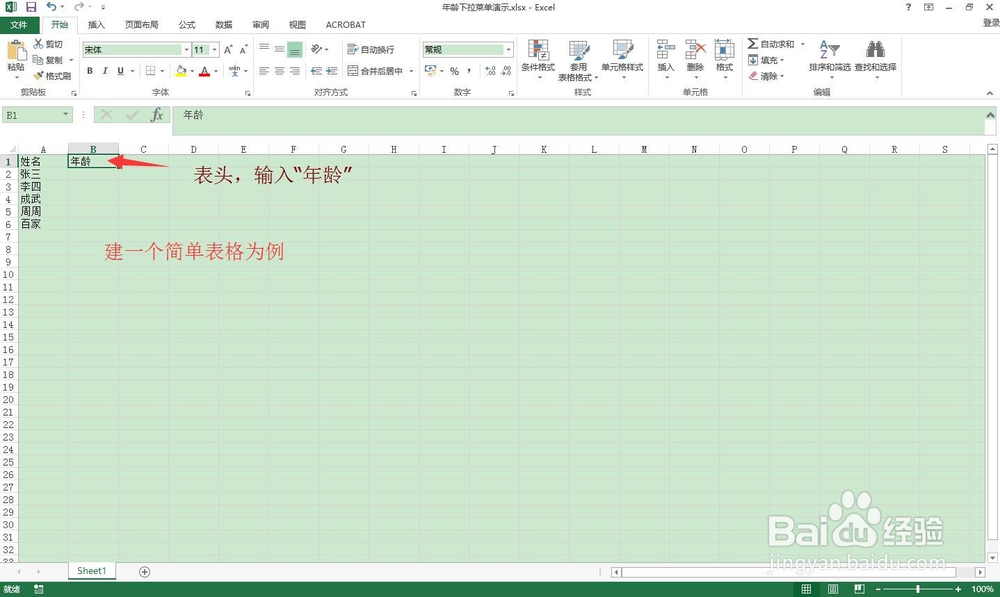
2、点左下方,新建一个sheet2新工作表。
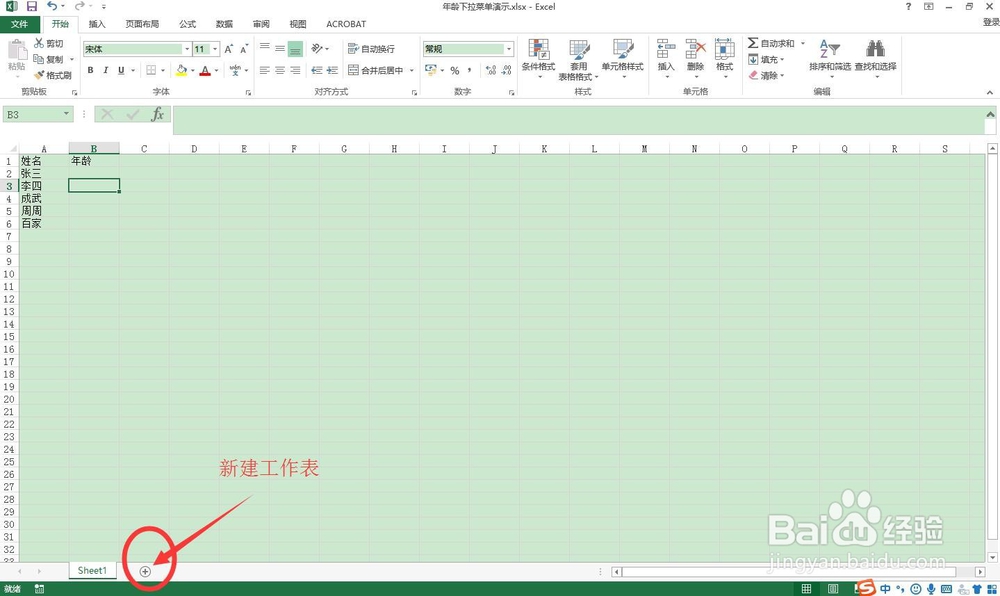
3、右击sheet2卡片名,选择“重命名”,更改工作表名称,比如“数据库”。
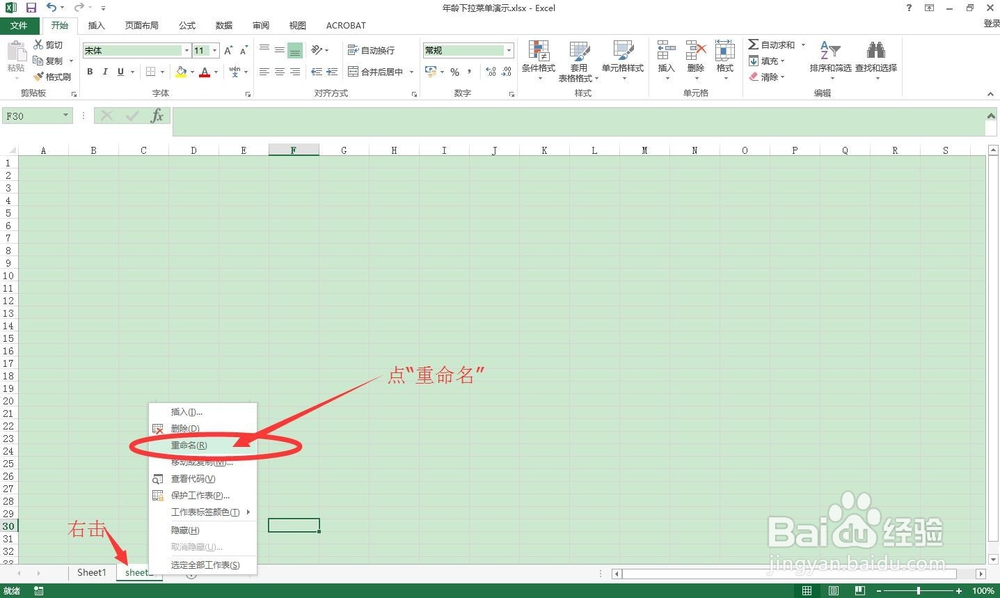
4、在工作表数据库中A1单元格输入:年龄。在年龄下方单元格依次输入需要设置的年龄范围数倌栗受绽据。比如(21至40岁):21,22,23,....,38,39,40。
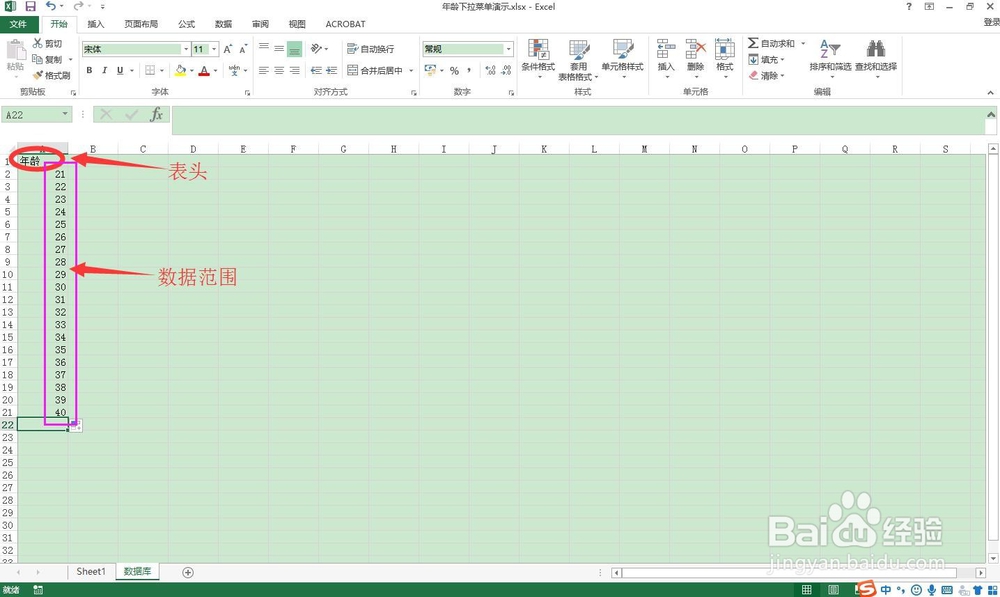
制作下拉菜单
1、选择工作表sheet1,选中年龄下方需要的单元格。依次点:数据-->数据验证。
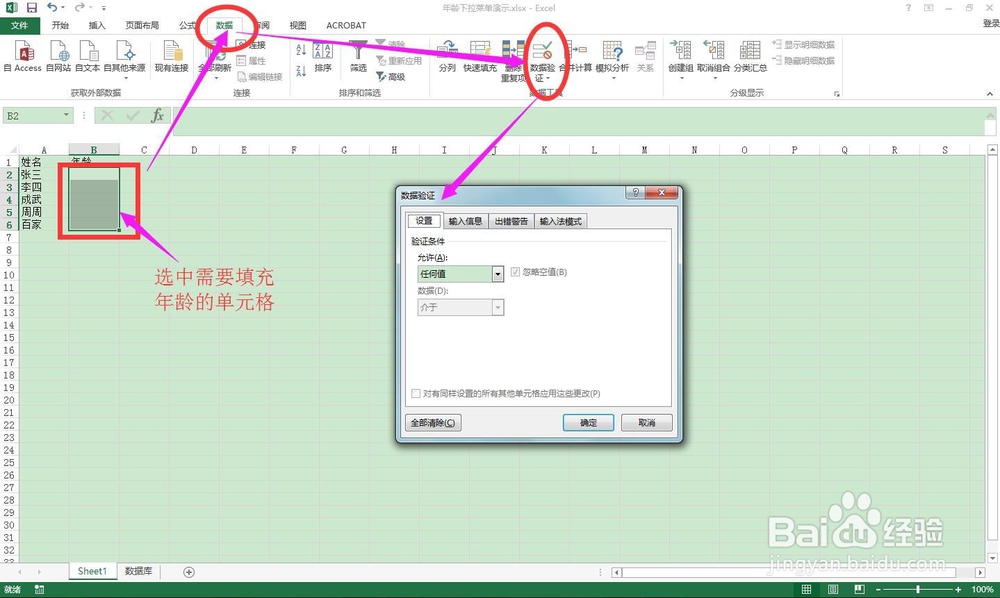
2、在对话框允许栏选择:序列,勾选下拉箭头,来源一栏点输入框后面的标志。
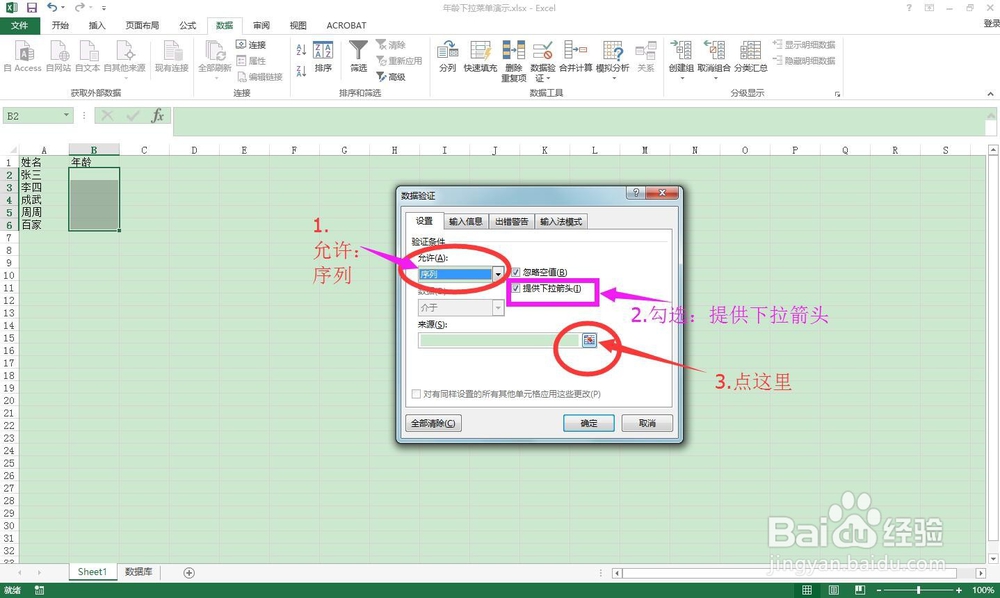
3、选择工作表“数据库”,选中所需的年龄数据。
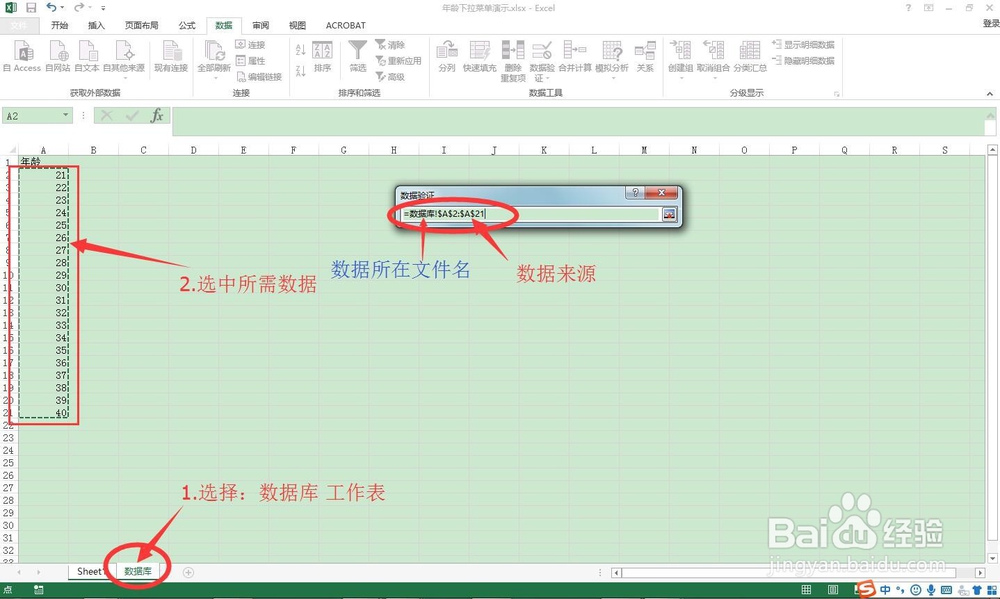
4、点输入框后的标志或者按“Enter”键。
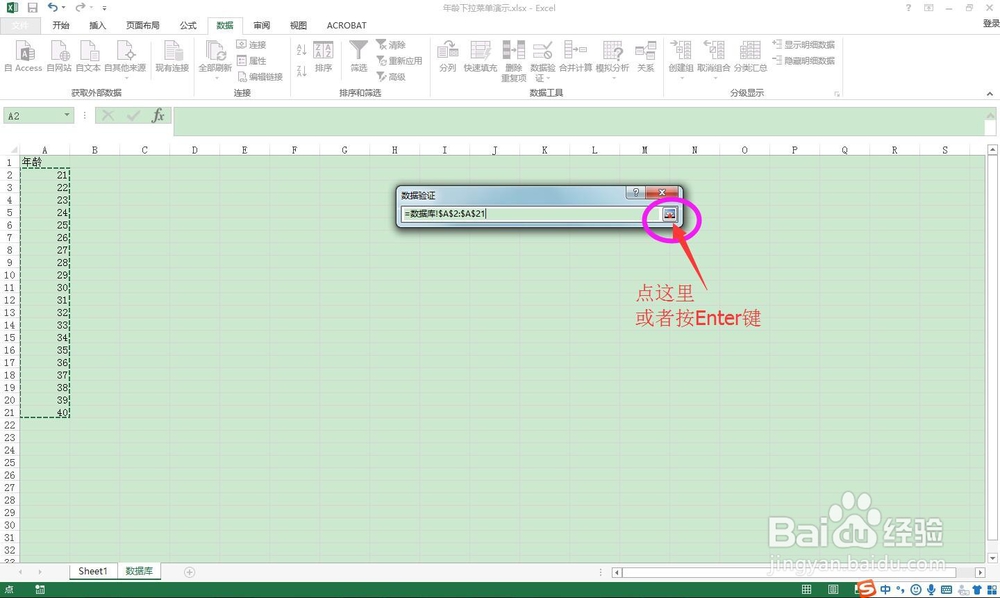
5、点“确认”按钮。
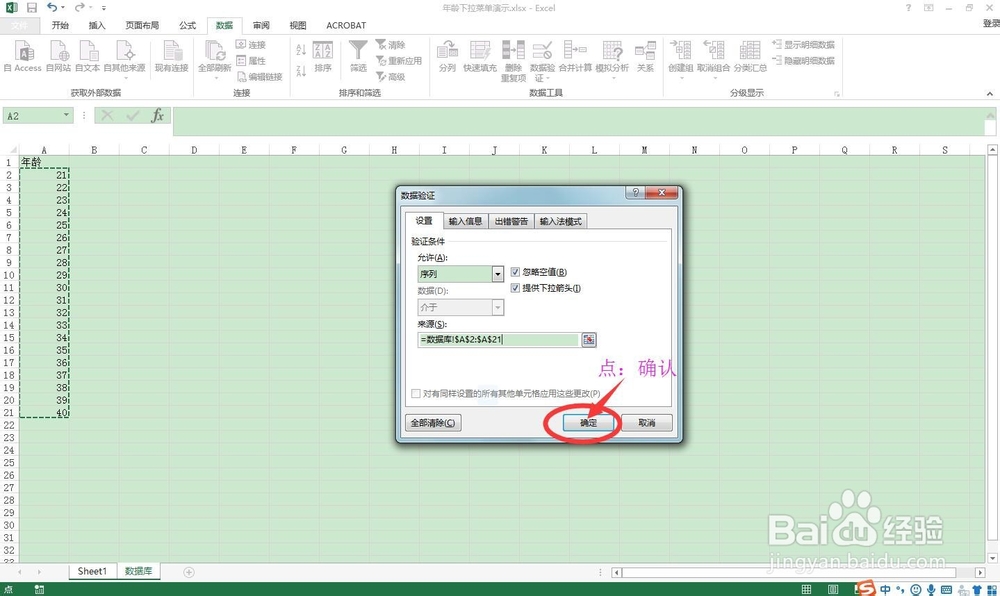
6、点单元格后的下拉菜单箭头就可显示下拉菜单。制作完成。
